Singkatnya DDNS digunakan untuk menggantikan IP Address Publik yang selalu berubah. Perubahan IP address publik bisa disebabkan oleh beberapa hal. Modem ADSL yang direboot/direstart, atau bahkan berubah sendiri.
Jika IP address publik yang dimiliki statis/fix bagaimana? Saran saya gunakan saja IP publik tersebut supaya proses akses lebih cepat. Keuntungan menggunakan DDNS pada IP publik statis/fix hanya memudahkan untuk diingat saja. Bandingkan 39.249.32.131 dengan artikelcctv.no-ip.biz, mana yang lebih mudah diingat?
Sebelum memulai tuts (tutorial) kali ini, pastikan para pembaca sudah memiiki akun email. Email apa saja, bebas! Yahoo, Gmail, atau outlook.com. Cara membuat email silahkan tanya saja Om Gugel. Dan pastikan juga modem ADSL anda sudah support dengan no-ip. Jangan sampai anda sudah susah payah membuat hostname, modem anda ternyata hanya support DynDNS. Caranya, cari menu DDNS, dan pastikan pada menu Service Provider tercantum no-ip.
Garis besar settingan ddns no-ip untuk cctv, adalah:
-
Sign-up atau daftar.
-
Tentukan nama hostname.
-
Buka email konfirmasi dan klik link tsb untuk aktivasi akun.
-
Catat hostname, user name, dan password.
-
Akses modem ADSL/router, dan isikan info point 4 ke menu DDNS.
Baik, mari kita lanjut tuts berikut dengan gambar supaya lebih jelas.
Pada halaman berikutnya isi dan sesuaikan dengan data anda. Angka biru pada gambar di bawah menyatakan urutan cara pengisian.
Laman berikutnya akan menampilkan pemberitahuan untuk mengkonfirmasi akun anda yang baru saja dibuat.
Buka email anda dan klik link aktivasi. Step aktivasi ini mutlak harus dilakukan. Gambar di bawah merupakan email dari no-ip yang berisikan link aktivasi (saya menggunakan email dari outlook.com). Klik link tsb.
Laman berikut adalah laman pemberitahuan aktivasi yang berhasil/sukses.
Klik icon x dan login dengan username dan password pada langkah pertama.
Pada laman �Tell us a bit yourself�.dst� klik icon x (saya lingkari merah).
Pada laman setelahnya (halaman selamat datang) akan ada beberapa menu berupa icon. Klik icon Manage Host untuk melihat hostname yang dibuat pada langkah pertama.
Ok, pada langkah ini anda sudah berhasil membuat hostname. Catat username, password, dan hostname yang telah dibuat, pada contoh di atas hostnamenya adalah artikel-cctv.no-ip.biz.
Berikutnya akses modem ADSL anda. Apapun merk dan tipenya cari menu DDNS. Pilih Activated dan pada menu service provider cari provider no-ip. Lihat contoh di bawah ini.
Harap diperhatikan saat mengisikan ketiganya (hostname, username, dan password). Kesalahan pengisian akan mengakibatkan DVR tidak bisa diakses sama sekali saat IP address publik ada perubahan.
Settingan DDNS no-ip cukup dilakukan/diisikan di modem ADSL atau router wifi, alaupun DVR anda support no-ip. Saya sarankan di DVR anda aktifkan hostname dari provider lain jaid anda memiliki 2 hostname pada satu jaringan. Ini berfungsi jika salah satu gagal update.
Sekian tuts kali ini. Semoga bermanfaat. Jika ada pertanyaan, sharing, saran, dan kritik silahkan isi kolom komentar.
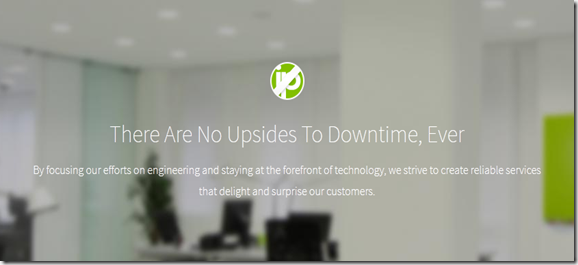
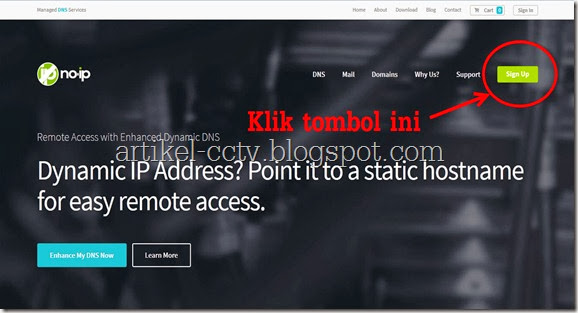
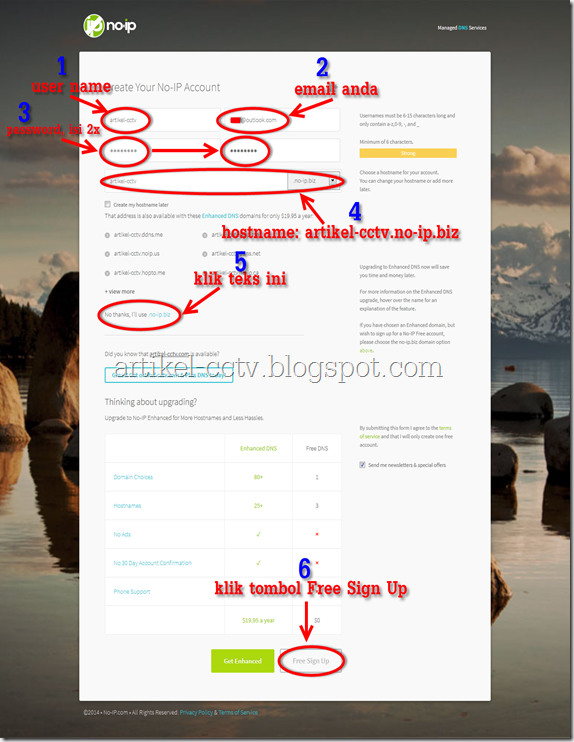
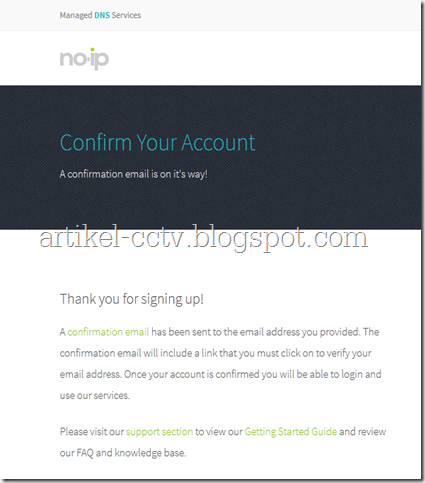
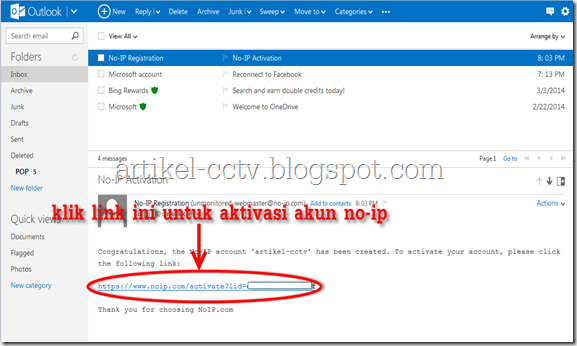
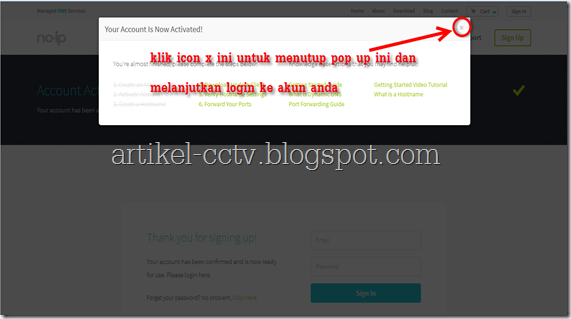
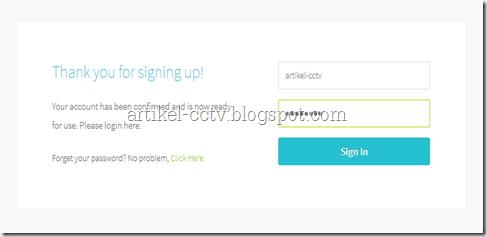
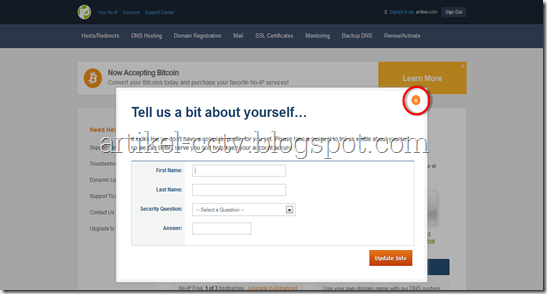
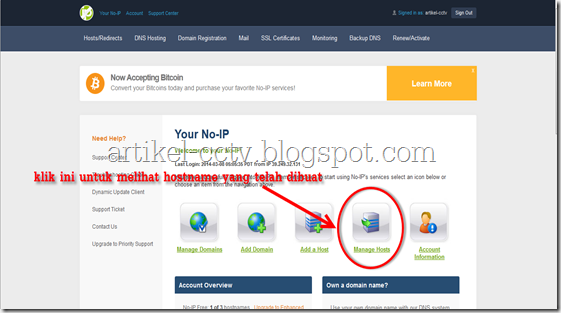
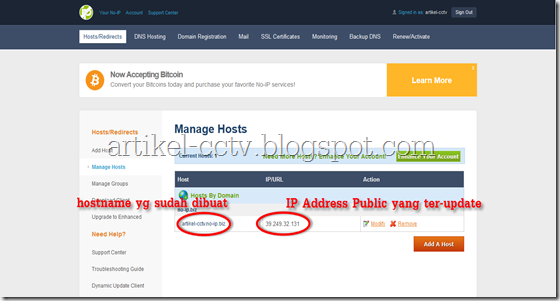
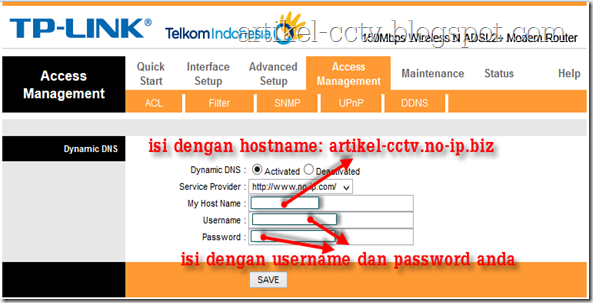
thank yoou very much u are really help XDD
saya pake modem ftth ont, gimana ya cara settingnya?
masih bingung nih, mengaplikasikanya, bisa gak yah tanpda harus masuk ke modem ADSL gitu
Bingung dimananya bro??
kalo pake router usb bisa ga gan di aplikasikan pake no-ip thx gan
Kalo no-ip ada masa habisnya kalo mau activasinya lagi gmn ya
sudah buat hostname di noip,com, dan sudah bisa akses pake hostname tsb, tapi begitu modem mati sdh tidak bisa konek. apa adalah langkah yang terlewati ?
Yup, setuju sama Bro Anonymous.. kenapa seperti itu ya?
Huawei kok gak support no ip. Kira2 bisa gak gan… Ane pake indihome gan,,, mohon sinarnya gan,, supaya terang benderang
itu modem speedynya harus pakai ip publik statis ato dinamis ?
Nice Gan inpohnya..
izin share ya Penjualan dan Pemasangan Kamera CCTV Palembang CCTV Palembang
Nice Gan inpohnya..
izin share ya Penjualan dan Pemasangan Kamera CCTV Palembang CCTV Palembang
sangat bagus gan artikelnya ,.mohon ijin share ya gan
Infonya bermanfaat.. sekalian review setting ddns di dvrnya dong.. sama merk dvrnya